ホームページ >コンピューターのチュートリアル >コンピュータ知識 >Win11でコンピュータ名を変更するにはどうすればよいですか? Win11でコンピューター名を変更する方法
Win11でコンピュータ名を変更するにはどうすればよいですか? Win11でコンピューター名を変更する方法
- 王林転載
- 2024-02-24 14:07:28683ブラウズ
phpエディタBaicaoは、Win11でコンピュータ名を変更する方法を紹介します。 Win11 では、コンピューター名を変更するとデバイスを個人用にカスタマイズし、さまざまなデバイスを簡単に識別できるようになります。この記事では、Win11 システムのコンピューター名をすばやく簡単に変更して、デバイスを個人の好みやニーズに合わせて変更する方法を詳しく紹介します。
Win11 でコンピュータ名を変更する方法
1. [スタート] メニュー機能を右クリックし、[設定] 機能を選択して開きます。
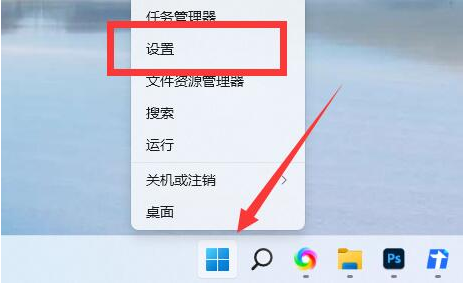
#2. 開いた設定ページでは、ウィンドウの上部にコンピューター名が表示されますので、そのすぐ下にある [名前の変更] をクリックします。
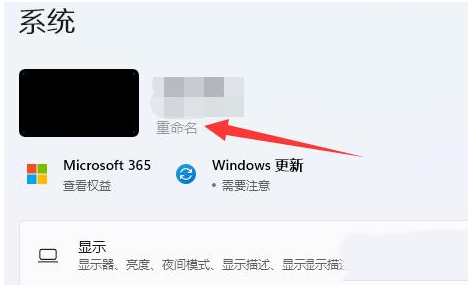
#3. 次に、開いたページに必要なコンピュータ名を入力し、[次のページ] をクリックします。
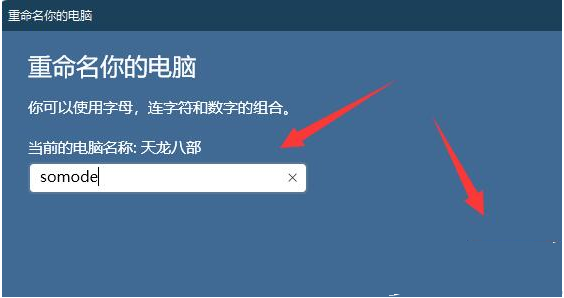
#4. 最後に、[今すぐ再起動] をクリックして、コンピューターの名前の変更を完了します。

以上がWin11でコンピュータ名を変更するにはどうすればよいですか? Win11でコンピューター名を変更する方法の詳細内容です。詳細については、PHP 中国語 Web サイトの他の関連記事を参照してください。
声明:
この記事はrjzxw.comで複製されています。侵害がある場合は、admin@php.cn までご連絡ください。

